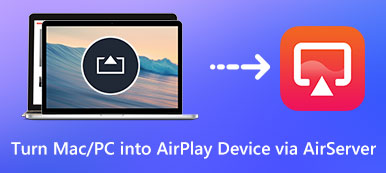– „Hej, czy istnieje jakiś dobry i darmowy program do nagrywania ekranu dla systemu Windows, który MOŻE TAKŻE nagrywać wewnętrzny dźwięk?”
– „Czy ktoś może mi pokazać proste sposoby nagrywania wideo na komputerze bez pobierania?”

Dość powszechne jest nagrywanie filmów ekranowych do samouczków, strumieniowych filmów wideo, gier i innych. Możesz uchwycić wszystkie działania na ekranie i bez wysiłku udostępnić je setkom tysięcy osób.
Aby poprawić wrażenia podczas nagrywania na ekranie, musisz wybrać niezawodny program do nagrywania ekranu.
Oto popularne rozwiązania 4 do nagrywania wideo na ekranie laptopa. Po prostu przeczytaj i wybierz jedną nagraj wideo na komputerze z łatwością tutaj.
- Część 1: Najlepszy sposób na nagrywanie wideo na komputerze z dźwiękiem w wysokiej jakości
- Część 2: Jak nagrywać wideo na ekranie laptopa za pomocą programu PowerPoint
- Część 3: Jak bezpłatnie nagrywać wideo na PC za pomocą VLC Media Player
- Część 4: Jak nagrać swój ekran na YouTube za pomocą transmisji na żywo YouTube
Część 1:Najlepszy sposób na nagrywanie wideo na komputerze z dźwiękiem w wysokiej jakości
To jest Apeaksoft Screen Recorder który pozwala nowicjuszom na jednoczesne nagrywanie wideo i audio na PC w kilku krokach. Tak, możesz łatwo nagrywać wideo na PC z potężnymi filtrami. Ponadto, jego dobrze zaprojektowany interfejs gwarantuje użytkownikom szybkie znalezienie konkretnej funkcji. Jednym słowem, Apeaksoft Screen Recorder może być najlepszym oprogramowaniem do nagrywania ekranu do przechwytywania ekranu na PC z dźwiękiem.
- Nagraj konferencję online, gry wideo, samouczki, filmy z kamer internetowych, rozmowy przez Skype, filmy online, radio strumieniowe oraz dowolne materiały wideo/audio na komputerach Windows i Mac.
- Dostosuj obszar nagrywania wideo, ustawienia wideo i audio bez żadnych ograniczeń.
- Podgląd nagrania wideo / audio i wyjście w dowolnym formacie, który ci się podoba.
- Użyj skrótów klawiszowych, aby nagrać, przechwycić lub ukończyć projekt.
Jak nagrać wideo w systemie Windows 11/10/8/7
Krok 1: Przejdź do interfejsu nagrywania wideo
Bezpłatne pobieranie i instalacja Apeaksoft Screen Recorder na PC. Uruchom ten program do nagrywania ekranu i uzyskaj dostęp do głównych funkcji. Aby nagrać wideo na PC, musisz wybrać „Video Recorder” z ikoną kamery.

Krok 2: Dostosuj ekran nagrywania
Kliknij strzałkę w dół obok ikony PC, która znajduje się na pierwszym miejscu od lewej do prawej. Wybierz „Pełny ekran”, „Niestandardowy”, „Napraw region” lub inne funkcje, aby ustawić rozmiar ekranu do przechwycenia. Możesz również użyć myszy do rysowania bezpośrednio.

Możesz nagrywać wideo na PC z dźwiękiem z systemu lub mikrofonu swobodnie. Wystarczy włączyć opcję włącz/wyłącz na zielony stan. Ponadto oprogramowanie do nagrywania ekranu pozwala użytkownikom ręcznie regulować głośność nagrywania dźwięku. Ta funkcja umożliwia nagraj rozmowę wideo Omegle.
Krok 3: Dostosuj ustawienia nagrywania obrazu i dźwięku
Kliknij opcję „Więcej ustawień” w prawym górnym rogu okna. Później pojawi się nowe okno o nazwie „Preferencje”.
Teraz możesz z łatwością dostosować jakość wyjściową, format wideo/audio/zrzutu ekranu, klawisze skrótu i inne preferencje nagrywania.
Wybierz „OK”, aby zapisać zmiany i zamknąć okno.
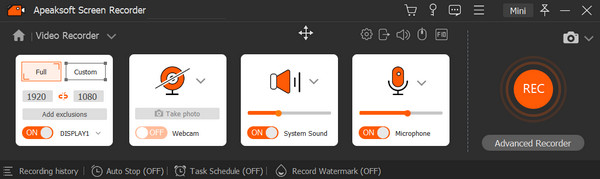
Krok 4: Eksportuj nagranie wideo o wysokiej jakości
Kliknij ogromną czerwoną ikonę „REC”, aby rozpocząć nagrywanie wideo w systemie Windows 11/10/8/7 lub innych zgodnych platformach. Możesz wstrzymać, ponownie uruchomić i zatrzymać proces nagrywania wideo, kiedy tylko chcesz. Po nagraniu możesz wyświetlić podgląd i wykonać migawki. Następnie wybierz „Zapisz”, aby przejść dalej.

Zmień nazwę nagranego filmu, jeśli to konieczne. Następnie możesz udostępnić go na YouTube, Facebooku, Twitterze i innych platformach społecznościowych jednym kliknięciem.

Ponadto, jeśli chcesz nagrać wideo za pomocą kamery internetowej na komputerze, możesz uruchomić opcję włącz-wyłącz przed „Webcam”, aby rozpocząć proces. Następnie po prostu wykonaj powyższe czynności, aby szybko nagrać wideo z ekranu na komputerze.
Część 2: Jak nagrywać wideo na ekranie laptopa za pomocą programu PowerPoint
Krok 1: Uruchom program PowerPoint
Najpierw zaktualizuj Microsoft PowerPoint do najnowszej wersji. Wybierz „Nagrywanie ekranu” w sekcji „Wstaw” na górnym pasku narzędzi.
Krok 2: Dostosuj obszar ekranu do nagrywania
Kliknij opcję „Select Area”, aby narysować ekran komputera, który chcesz uchwycić. Cóż, jeśli chcesz nagrać wideo na całym ekranie komputera, możesz przytrzymać i nacisnąć jednocześnie klawisze „Windows”, „Shift” i „F”.
Krok 3: Nagraj wideo na ekranie komputera
Możesz wybrać opcję „Nagraj”, aby rozpocząć nagrywanie wideo na laptopie. Obsługiwane jest również naciśnięcie „Windows”, „Shift” i „R” zamiast tego na klawiaturze.
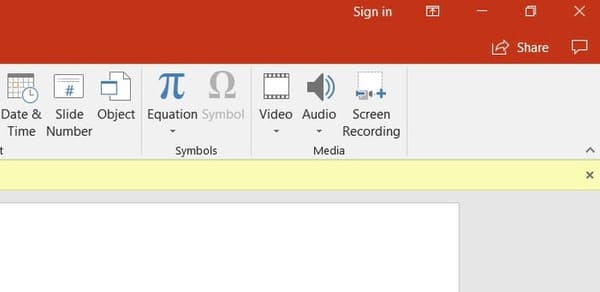
Po zakończeniu procesu nagrywania wideo możesz wyeksportować wideo jako osobny plik. Chociaż istnieje wiele ograniczeń, nadal możesz nagrywać wideo na komputerze za darmo, aby szybko nagrywać.
Część 3: Jak bezpłatnie nagrywać wideo na PC za pomocą VLC Media Player
Krok 1: Uruchom VLC Media Player na PC
Uruchom VLC Media Player na komputerze z systemem Windows. Wybierz „Capture Device” z menu rozwijanego „Media” na górze. Następnie wybierz „Desktop” z listy „Capture Mode”.
Krok 2: Uruchom VLC Media Player na PC
Najpierw folder docelowy i nazwa pliku wyjściowego. Kliknij „Zapisz”, aby zapisać zmiany. Następnie możesz kliknąć „Start”, aby rozpocząć nagrywanie wideo ekranu na komputerze. Możesz również odtwarzać muzykę podczas nagrywania, aby ten program był magnetowid.
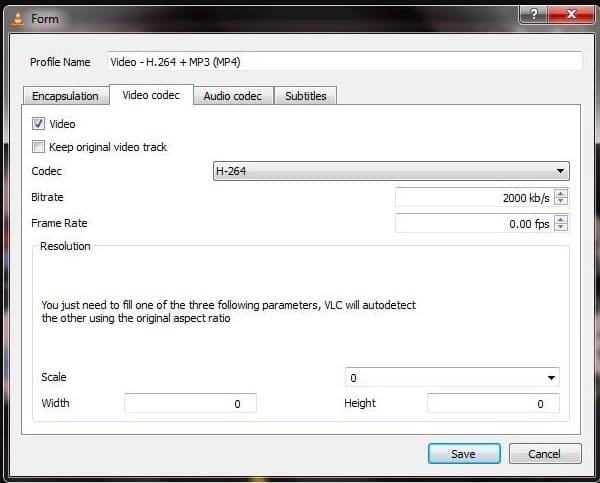
Po zakończeniu procesu możesz obejrzeć odtwarzanie, a następnie łatwo wyeksportować wideo. Ponadto możesz użyć VLC, aby nagrać oryginalną ścieżkę wideo.
Część 4:Jak nagrywać ekran na YouTube za pomocą transmisji na żywo YouTube
Krok 1: Zaloguj się do konta YouTube
Otwórz witrynę YouTube w przeglądarce. Następnie zaloguj się na swoje konto YouTube. Kliknij „Prześlij”, a następnie wybierz „Rozpocznij” w kategorii „Transmisja na żywo”. Wybierz „Wydarzenia”, a następnie wybierz „Nowe wydarzenie na żywo”, aby poprosić. Kliknij „Przejdź na żywo teraz” po wypełnieniu wymaganych informacji.
Krok 2: Zacznij nagrywać wideo na PC na YouTube
Wybierz „Screenshare” w lewym panelu. Następnie możesz wybrać okno, które chcesz przechwycić. Kliknij kolejno „Start Screenshare” i „Start Broadcast”. Następnie możesz rozpocząć nagrywać gry wideo na żywo lub inne działania bezpośrednio do YouTube. Wybierz „Stop Broadcast”, jeśli chcesz zakończyć proces.
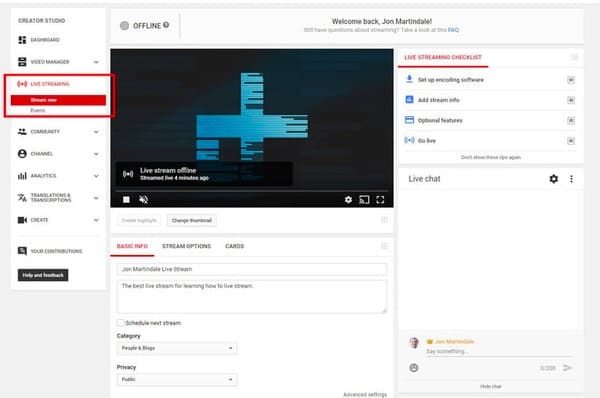
Cóż, możesz zapisać wydarzenie do oglądania offline lub edytować filmy z YouTube, jeśli to konieczne. Właściwie, to dobry sposób na uchwycenie swojego codziennego życia i przesłanie go na kanał YouTube.
Chociaż możesz przechwytywać wideo pulpitu wszystkimi powyższymi metodami, nadal istnieją pewne różnice i ograniczenia. Podsumowując, jeśli chcesz nagrywać gry wideo na PC, a także inne nagrania wideo ze specjalnymi wymaganiami, Apeaksoft Screen Recorder może być najlepszym wyborem.
Po prostu pobierz program, aby wypróbować już teraz.
Ta strona koncentruje się na rejestratorze ekranu na komputerze z systemem Windows do przechwytywania wideo. Jeśli używasz komputera Mac, po prostu nie przegap: Najlepsze nagrywarki na ekranie Mac.